Gdy kupujesz aplikację lub pobierasz ją z Internetu, często pobierasz ją jako plik .dmg zamiast samej aplikacji. Plik zostanie prawdopodobnie nazwany podobnie do aplikacji, a niektóre osoby mogą być nieco zdezorientowane, jeśli chodzi o prawidłowe korzystanie z pobranych plików.
MacFixIt czytelnik Mary napisał z pytaniem na ten temat:
"W jaki sposób prawidłowo używasz tych plików DMG podczas pobierania aplikacji? Czasami po pobraniu aplikacji otwiera się plik DMG i są instrukcje, aby zainstalować program po jego otwarciu. W innych przypadkach, gdy pobieram aplikację, otwieram ją i wydaje mi się, że działa, ale kiedy ponownie uruchomię system, nie mogę już znaleźć aplikacji ".Tradycyjnie oprogramowanie zostało rozprowadzone na nośnikach fizycznych, takich jak CD-ROM, które są tylko do odczytu i zapewniają, że oprogramowanie na nich jest tak zaprojektowane, jak zamierzał programista. Obecnie, w przypadku Internetu szerokopasmowego, oprogramowanie może być łatwiej pobrane, ale programiści wciąż muszą upewnić się, że oprogramowanie zostało odebrane w nienaruszonym stanie. Jeśli po prostu zezwolą na pobranie oprogramowania w niezmienionym stanie, może dojść do korupcji podczas przesyłania; może również zostać zmodyfikowany, ponieważ znajduje się na serwerach programisty.
Pliki obrazów dysków (których DMG to jeden typ) pomagają zapobiegać tym problemom, oferując sposób na spakowanie danych w stosunkowo bezpieczny sposób. Pliki te naśladują funkcję dysku fizycznego i zachowują się podobnie, ponieważ system interpretuje je otwierając tak, jakbyś właśnie włożył płytę CD-ROM do komputera, i aby je zamknąć, po prostu wysuń je tak, jakbyś odłączył napęd zewnętrzny. lub wysunąć płytę CD-ROM. Różnica polega na tym, że sam plik DMG pozostaje na twoim komputerze, w przeciwieństwie do dysku CD-ROM, który jest usuwany po wysunięciu.
Oprócz zachowywania się jak dysk fizyczny, pliki DMG oferują korzyści sprawdzania integralności ich zawartości, gdy są otwierane, oferując możliwość kompresowania ich zawartości, a także posiadające opcje tylko do odczytu, więc będą służyć jednemu celowi, a nie być łatwo modyfikowane.
Niestety, przejście do regularnego korzystania z plików DMG do dystrybucji aplikacji ma niektórych ludzi nieco mylić, w jaki sposób z nich korzystać. Widziałem również przypadki, w których ludzie zapełnili swój folder aplikacji plikami DMG, które pobrali, a po kilku dniach mogą mieć wiele obrazów dysków zamontowanych w ich systemie, z którego uruchamiają swoje różne programy.
Oto kilka prostych kroków do zarządzania każdym pobranym plikiem, szczególnie jeśli jest on dystrybuowany w plikach DMG.

- Zlokalizuj plik
Po pobraniu pliku sprawdź lokalizację, w której go pobrałeś i znajdź sam plik DMG. W niektórych przypadkach plik może zostać otwarty natychmiast, ale nie zawsze tak jest. Prostym sposobem na to jest sprawdzenie historii przeglądarki "Pobieranie" przeglądarki, do której w Safari można uzyskać dostęp w menu "Okno" lub klikając przycisk pobierania na pasku narzędzi przeglądarki Safari (powinno to być w prawym górnym rogu okna i wygląda jak strzałka skierowana w dół).
W historii pobierania kliknij ikonę szkła powiększającego obok pobranego pliku, aby wyświetlić go w Finderze (ta funkcja może być inna w przypadku każdej używanej przeglądarki).
- Otwórz plik
Kliknij dwukrotnie plik, aby go otworzyć, a powinieneś zobaczyć, jak go montuje i wyświetla, tak jakbyś podłączył zewnętrzny dysk lub włożył CD-ROM. Jeśli plik jest już otwarty, Finder pokaże ci okno zamiast montować plik kilka razy.
- Zainstaluj aplikację
Oto, gdzie są dwie opcje. W niektórych przypadkach programiści umieszczają aplikację w stanie gotowym do użycia na obrazie dysku, gdzie zobaczysz ikonę aplikacji (lub folder zawierający ją), a jeśli otworzysz aplikację, uruchomi się i uruchomi, jak można się spodziewać . W takich przypadkach program będzie nadal wymagał instalacji na komputerze i nie będzie przechowywany w pliku obrazu dysku, więc przeciągnij go z okna obrazu dysku do folderu Aplikacje. Gdy to zrobisz, możesz zostać poproszony o podanie nazwy użytkownika i hasła administratora, ponieważ folder Aplikacje jest w pewnym stopniu chroniony.
Druga opcja polega na tym, że zawartość obrazu dysku jest instalatorem aplikacji, a nie samej aplikacji. W takim przypadku ikona instalatora może wyglądać jak małe żółto-pomarańczowe pudełko, ale jeśli nie, to jego nazwa powinna zawierać słowo "instalator", aby go zidentyfikować. Otwórz instalator i postępuj zgodnie z instrukcjami wyświetlanymi na ekranie, aby zainstalować program.
- Wysuń plik DMG
Po zainstalowaniu programu na nim zawartego zamknij okno pliku DMG, a następnie przeciągnij obraz dysku do Kosza lub kliknij przycisk Wysuń na pasku bocznym Findera, aby go wysunąć.
W tym momencie możesz teraz otworzyć program z folderu Aplikacje, zamiast otwierać go z pliku DMG. Teraz możesz usunąć plik DMG, jeśli chcesz, ale wolisz go przechowywać na dysku zewnętrznym lub w innej bezpiecznej lokalizacji, jeśli chcesz ponownie zainstalować program. Podczas gdy wielu programistów oferuje opcję ponownego pobrania pliku DMG, czasami wygodniej jest go mieć.



Jako ostatnia myśl, jeśli w przeszłości przeciągnąłeś całe pliki DMG do folderu Aplikacje, a następnie przejdź do folderu i sprawdź, czy są tam obecne. Jeśli tak, postępuj zgodnie z tymi instrukcjami, aby je otworzyć, zainstaluj zawartą w nim aplikację, a następnie odpowiednio przechowuj lub odrzuć plik DMG, aby nie zaśmiecał Twojego systemu lub nie zajmował miejsca.











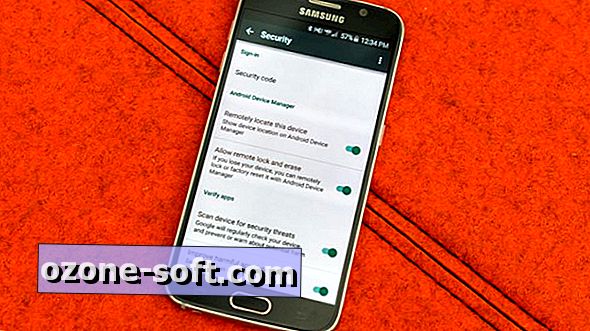

Zostaw Swój Komentarz